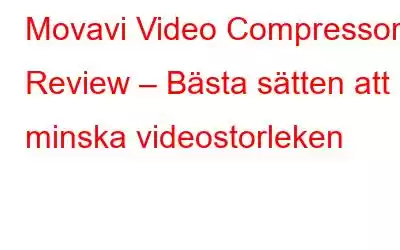Har du skapat en video men den är för stor för att dela på sociala medier eller överföra den? Oroa dig inte, här kommer att förklara de bästa sätten att komprimera videostorlek.
Förutom bilder tar videofiler upp mycket lagringsutrymme. Så, om du letar efter sätt att återta lagringsutrymme eller ladda upp stora videofiler utan att förlora kvalitet. Så här kan du minska videostorleken och lösa alla dina syften.
Läs mer: Hur man ändrar storlek på bilder i Windows utan att kompromissa med kvaliteten
För att komprimera videor kan du hitta både online och offline programvara för videokompressor men vilken är bäst? Om du är osäker och letar efter programvara för videokomprimering som vet hur man minskar videostorleken utan att kompromissa med kvaliteten, är du på rätt plats.
Läs mer: 10 bästa videoredigerare för studenter att använda
Oavsett om du vill komprimera video för WhatsApp, Facebook, eller bara vill minska dess storlek för att återta lagringsutrymme, kan du använda Movavi Video Compressor. Ett verktyg, tillgängligt för både Windows- och Mac-användare som hjälper till att göra videostorleken mindre.
Innan vi börjar ska vi förstå vad som gör videofilens storlek större eller mindre och varför ska du komprimera videon.
Faktorer som är ansvariga för stor videostorlek- Upplösning (antal pixlar som presenteras i videon)
- Bitrate
- Kodning
- Många rörelser och övergångar
Skäl till att du bör överväga videokomprimering
Stora videofiler tar upp för mycket utrymmeOm du vill fånga ögonblick i form av en video, när samlingarna växer kommer du så småningom få ont om utrymme. För att lösa det här problemet och ta tillbaka lagringsutrymme är det bästa alternativet att minska videofilstorleken.
Stora videor laddas upp långsamtNär du försöker ladda upp eller dela stora videofiler tar de tid att ladda upp. För att påskynda processen rekommenderas att minska videostorleken.
Det är dyrt att lagra stora videor i molnetOm du använder molnlagring för att spara data och har ett stort antal videofiler , kan du behöva betala för extra utrymme. För att rädda dig själv från att betala i onödan, minska videostorleken, komprimera den och ladda sedan upp på molnet.
Stora videor hindrar arbetsflödetEftersom arbete hemifrån blir den nya normen, är en stor del instruktioner delas i form av videor. Om du inte vill att stora videor ska hämma produktiviteten, minska storleken innan de delar.
Nu vet vi vad ökar storleken på videofiler och skälen till att komprimera videor. Låt oss lära oss hur man gör det.
Hur man använder Movavi-videokompressor och minskar videofilstorleken?
För att använda Movavi-videokompressorn behöver du inte vara en teknisk expert . För att hjälpa användarna tillhandahåller denna intelligenta videofilkompressor en videohandledning.
Du kan använda den för att lära dig hur du använder Movavi och minska videofilstorleken utan att kompromissa med kvaliteten.
Följ dessa steg för att minska filstorleken på dina videoklipp med Movavi videokompressor:
Obs! Om du vill se hur videon kommer att se ut efter komprimering klickar du på Konvertera exempel. När du är nöjd klickar du på Använd för att spara inställningarna.
På detta sätt med bara ett par klick kommer du att kunna få komprimerad video. Utöver detta kan du till och med komprimera och konvertera ljudfiler, bilder och mer.
Men varför använda Movavi när du har videokompressorer online, eller hur?
För att rensa dina tvivel här är en snabb jämförelse mellan Movavi och onlinevideofilreduceringstjänster
Online Video Converter
Movavi Video Converter
Ta mer tid att komprimera en video Ingen väntetid Begränsar filstorlek som ska laddas upp Inga storleksbegränsningar för uppladdning av video Stöder endast populära format Stöder 180+ format, förinställningar för 200+ enheter Kompressionshastigheten är mycket långsam Snabbare komprimeringshastighet och utbildad teknisk supportÄven efter att du känner till bristerna, om du fortfarande vill använda onlinevideofilstorleksreducerare är här stegen.
Hur man minskar videostorleken med en onlinevideokompressor
Det kan finnas tillfällen då du kan använda ett system som gästanvändare. Detta innebär att du inte kommer att kunna använda programvara eftersom du inte har rättigheter. I ett sådant scenario om du vill minska videofilstorleken, vad ca n vara lösningen?
Visst är det ett onlinevideokompressorverktyg. Genom att använda dem kan du inte bara komprimera video utan kan också rädda dig själv från besväret med att ladda ner och installera programvara.
Följ dessa steg för att använda en onlinevideokompressor:
Det var allt, med dessa du kan komprimera vilken video, ljud och till och med en bildfil utan att kompromissa med kvaliteten. Båda metoderna är enkla att använda och Movavi Video Compressor erbjuder avancerade alternativ som saknas av gratis videostorleksreducerare online.
Om du letar efter vår rekommendation eller letar efter det bästa verktyget som hjälper till att minska videostorleken. utan problem, använd Movavi Video Compressor.
FAQ –
1. Vad är ett videokompressorprogram?En videokompressor är ett program som gör det möjligt att minska videofilstorleken. Kompressionshastigheten beror dock på videocodec och bithastighet.
2. Vilken är den maximala storleken på videon du kan ladda upp på WhatsApp?En videofil som inte överstiger 16 MB kan delas via WhatsApp. Men om du har en video som är större än den här storleken kan du använda Movavi för att minska filstorleken och ladda upp den på WhatsApp.
3. Hur komprimerar man video för WhatsApp?Följ stegen nedan för att minska videofilstorleken för WhatsApp:
Videofilstorleken kan minskas med en onlinevideokompressor eller så kan du använda Movavi Video Converter för att minska storleken på videon och ladda upp den till WhatsApp och andra sociala medier mediasidor.
Läs: 0